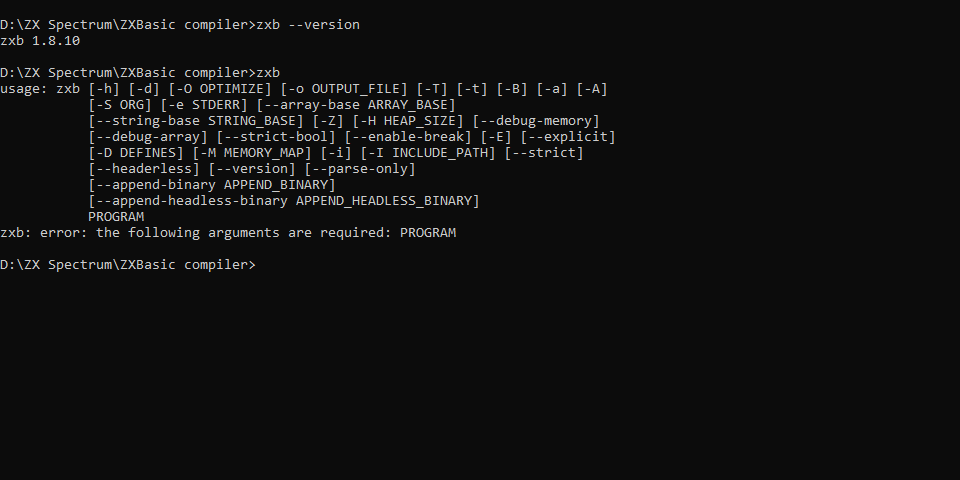Boriel Basic no es solo un excelente compilador de Basic para la familia de ordenadores ZX, también es uno de los mejores compiladores para Spectrum, superando en rendimiento en algunos aspectos a otros compiladores de otros lenguajes teóricamente más rápidos, como el Z88DK.
En este artículo veremos como configurar uno de los mejores IDEs, el TommyGun, para poder utilizarlo con Boriel Basic.
Recursos
Podemos obtener la última versión de Boriel Basic en esta web: https://zxbasic.readthedocs.io/en/latest/archive/La versión de TommyGun que os recomiendo es la 1.3.8, que podéis encontrar aquí: https://github.com/tonyt73/TommyGun/releases
Configurar TommyGun para compilar con Boriel Basic
- Para configurar TommyGun con Boriel Basic necesitamos tener abierto el proyecto con el que queremos trabajar, ya sea un proyecto nuevo o uno existente.
-
Nos colocamos en el editor de código.
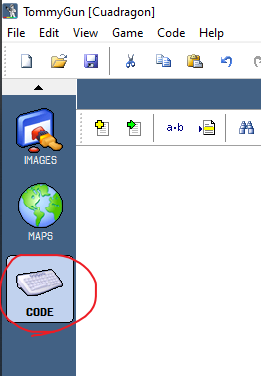
-
Ahora abrimos el menú “Code -> Build Settings”
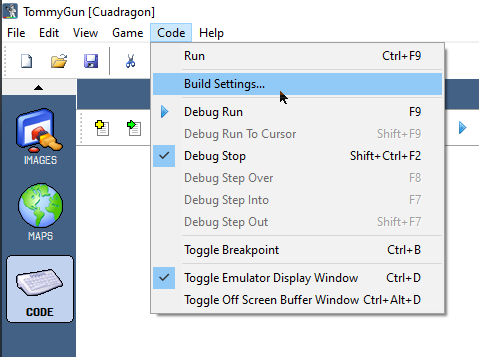
- Se abrirá la ventana “Settings”
-
Seleccionamos “Tools” de la barra superior
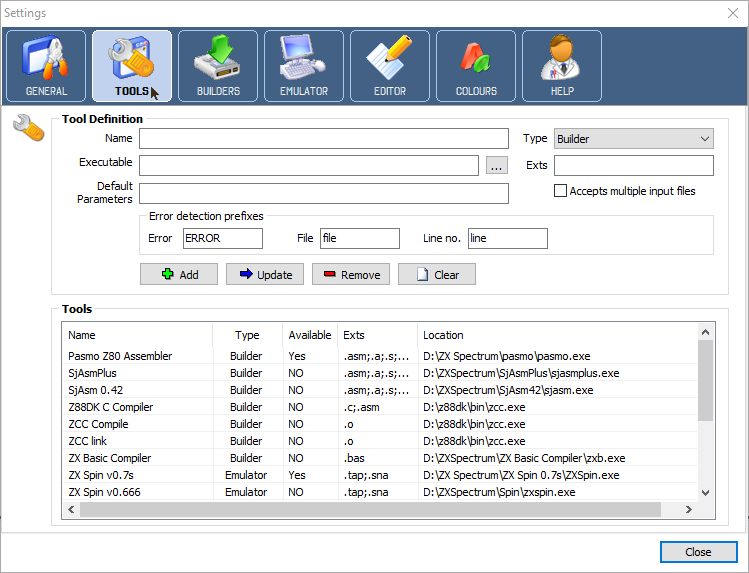
-
En la lista inferior buscamos un “Builder” con el nombre “ZX Basic Compiler”
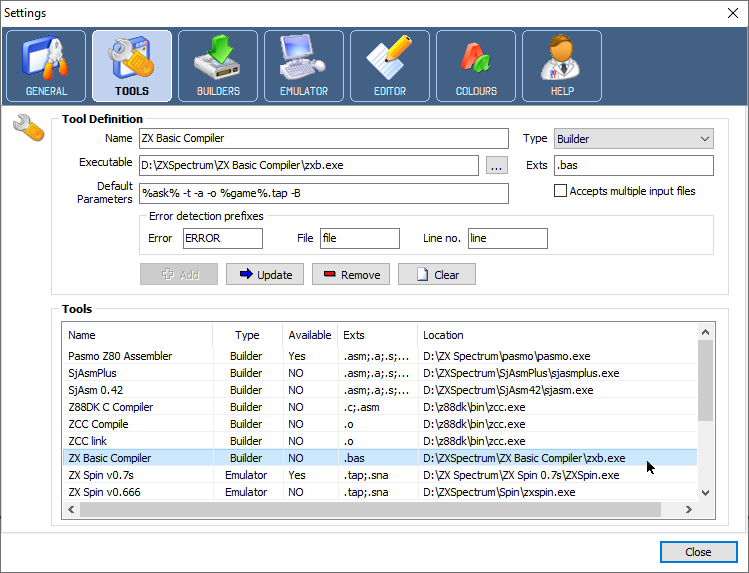
- Si no existe, podemos crearlo con los parámetros que se muestran en el pantallazo anterior, teniendo especial cuidado en indicar correctamente la ruta de acceso a “zxb.exe”
- Si ya existe, deberíamos verificar que la ruta de acceso a “zxb.exe” es correcta.
-
Ahora pulsamos sobre “Builders” de la barra superior
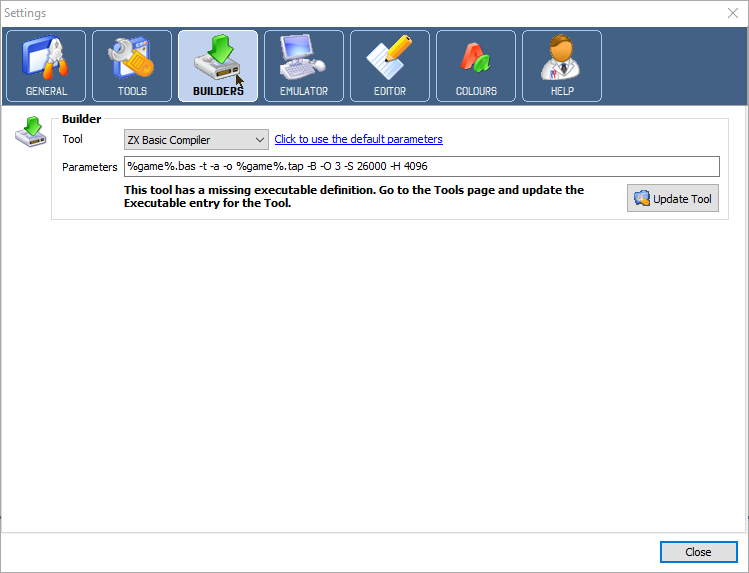
- En “Tool” seleccionamos el “ZX Basic Compiler”
- Pulsamos sobre el link “Click to use the default parameters”
- Actualizamos los parámetros de compilación a nuestro gusto
- Cerramos con “Close”
- Guardamos el proyecto con “CTRL+S” o “File -> Save Project”
Si no hemos definido ningún emulador donde lanzar el código, lo podemos hacer de forma similar en la opción “Emulator”, comprobando que en la opción “Tools”, la ruta de acceso al emulador sea la correcta.
Para poder comprobar el funcionamiento, basta con crear nuestro fichero .bas y ejecutarlo con “CTRL+F9” o pulsando sobre el icono rojo.
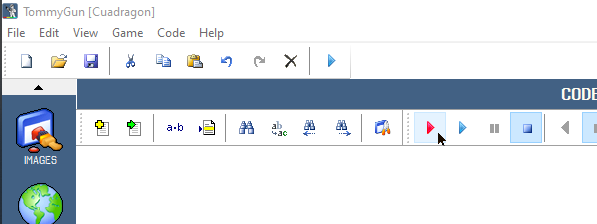
A partir de ahora ya podéis trabajar con dos de las mejores herramientas para el mundo ZX.